Ahora los teléfonos son tan complejos que podemos sufrir uno de los peores problemas por tocar simplemente un botón que no debíamos: borrar cualquier foto o vídeo por error. ¿Y qué haces para recuperar archivos borrados?
Por suerte, los diferentes fabricantes han tomado nota de este problema y han adecuado la interfaz de sus terminales para ello. Para empezar, si tienes activada la opción correspondiente en Google Fotos, de forma automática se guardará una copia de seguridad en tu cuenta de absolutamente todo el contenido multimedia que tengas en el terminal. Y sí, los vídeos chorras de WhatsApp también se guardan.

Pero, ¿y si has borrado por error imágenes que te importan y no tenías activado este servicio? ¿Se puede recuperar archivos borrados en Android?
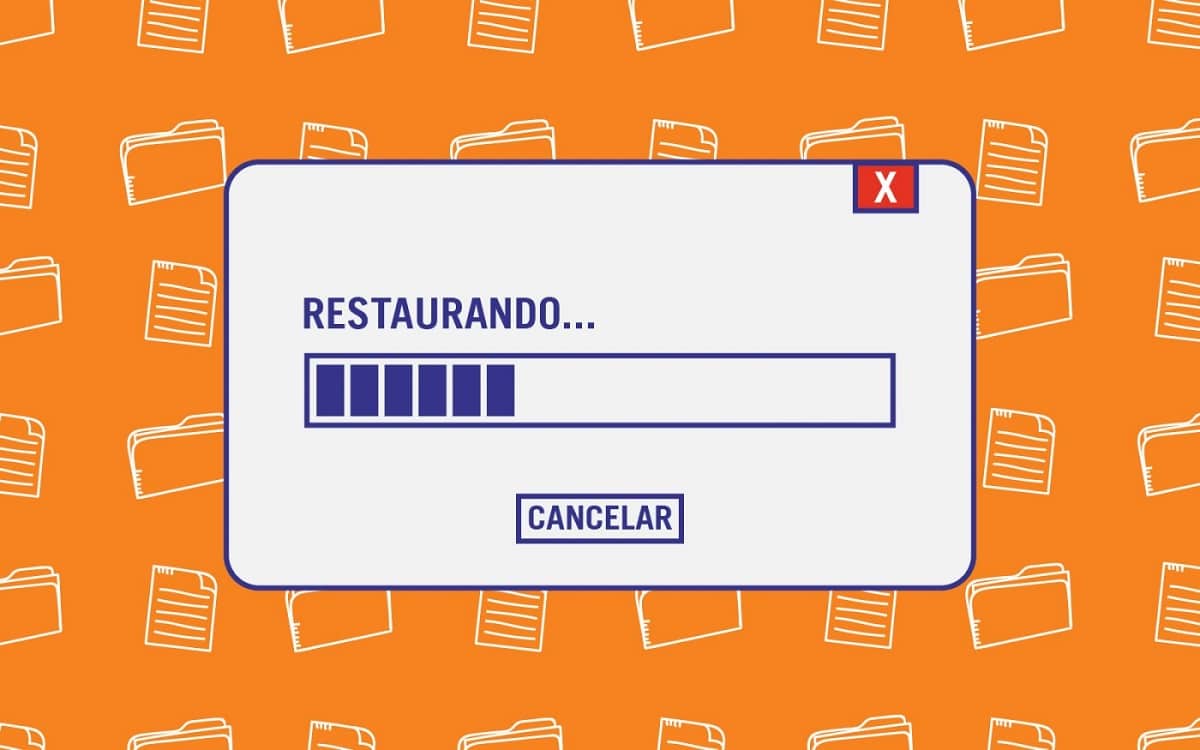
Recuva es la mejor opción para PC, pero ¿está en Android?
Recuva es la opción favorita para la recuperación de archivos perdidos o borrados.
Hablamos de un software libre que puedes descargar en tu PC u ordenador portátil para que recupere todos los archivos que has borrado por error de tu tarjeta microSD. Sí, esta herramienta solo funciona para discos externos. O lo que es lo mismo: te podrá recuperar todas las fotos, vídeos, documentos y resto de archivos que tengas almacenados en los discos duros de tu ordenador, en dispositivos USB externos o en la tarjeta de memoria microSD de tu teléfono.
El problema es que no hay versión para Android de Recuva.
El potente software para Windows y Mac es único. No encontrarás una mejor solución gratuita para recuperar archivos en tu ordenador. Y, por algún motivo extraño todavía no han lanzado una versión compatible con el sistema operativo de Google para dispositivos móviles. Aunque posiblemente lo hagan en un futuro, habrá que ir viendo si existe alguna alternativa viable. Y por suerte, la hemos encontrado. ¿Su nombre? DiskDigger.
DiskDigger, la mejor alternativa a Recuva para Android
Igual que Recuva es el mejor software de escritorio para recuperar todo tipo de documentos que hayan sido borrados de cualquier medio de almacenamiento, podemos decir que DiskDigger es la mejor alternativa para Android. Eso sí, en este caso hay que tener en cuenta que en su versión gratuita tan solo es capaz de recuperar fotos y vídeos en su versión gratuita.
De esta manera, DiskDigger no es exactamente igual que Recuva, ya que no se ha creado para recuperar cualquier formato de archivo, sino que está especializado en recuperar fotos. Eso sí, es la mejor aplicación para recuperar este tipo de archivos en cualquier dispositivo Android, por lo que es imprescindible tenerla instalada.
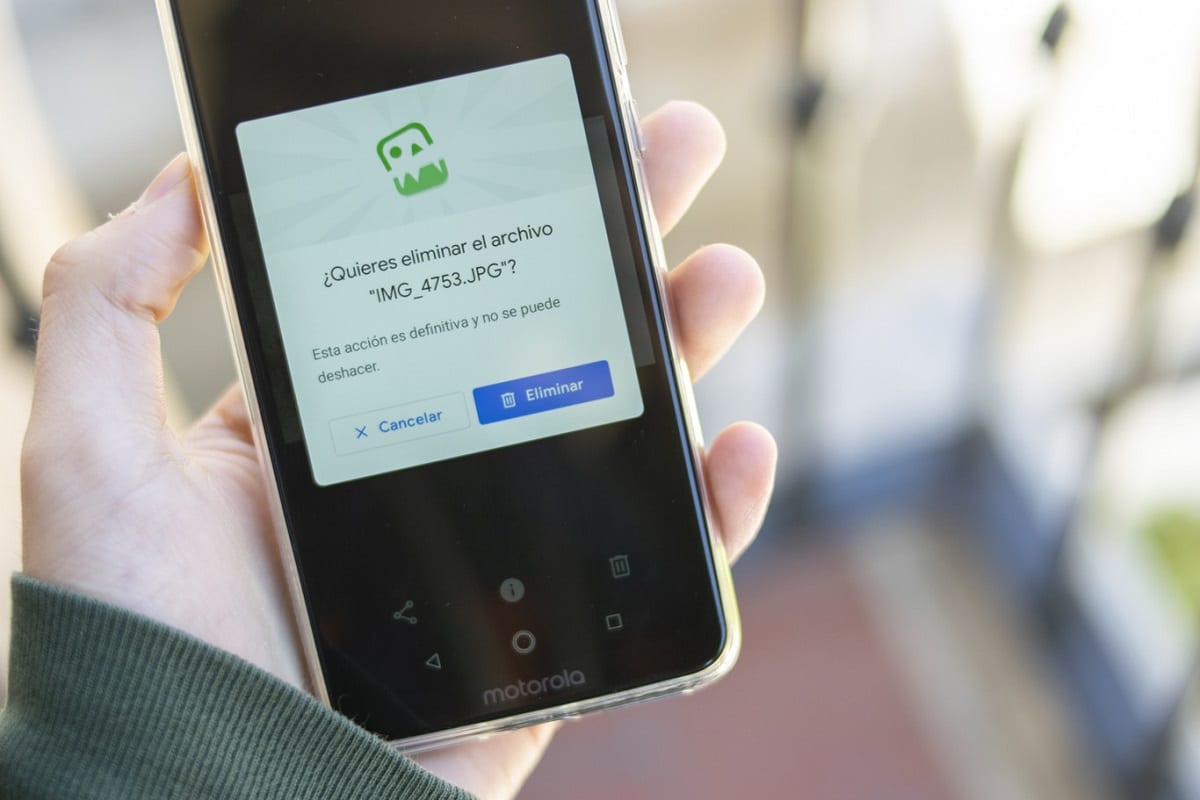
Cómo usar DiskDigger para recuperar archivos borrados en tu teléfono
Primero, te vamos a explicar cómo funciona DiskDigger en su versión gratuita. Luego nos centraremos en las ventajas de la opción de pago. Lo primero que hay que hacer, es descargar esta aplicación a través de Google Play.
Decir que el proceso es realmente sencillo: tan solo deberás seguir los pasos pertinentes y dar los correspondientes permisos para que la app pueda acceder a tu teléfono móvil.
Una vez hayas instalado DiskDigger, la app nos ofrecerá dos opciones disponibles: escanear la memoria interna del teléfono, o centrarnos en la tarjeta microSD. Hay que tener en cuenta que el escaneo será más o menos largo en función de la capacidad de almacenamiento que tenga nuestro dispositivo, igual que si la tarjeta microSD es más antigua, el proceso se ralentizará.
Cuando DiskDigger haya analizado completamente nuestro terminal, sea la memoria interna, la externa, o ambas, aparecerá en la pantalla una galería completa con todas las imágenes. Además, veremos la fecha y hora, igual que el formato y tamaño del archivo. Hay que tener en cuenta que esta app para recuperar archivos borrados en Android funciona con cualquier dispositivo, pero su capacidad es muy superior si tenemos el teléfono rooteado, ya que podrá realizar un escaneo interno mucho más completo.
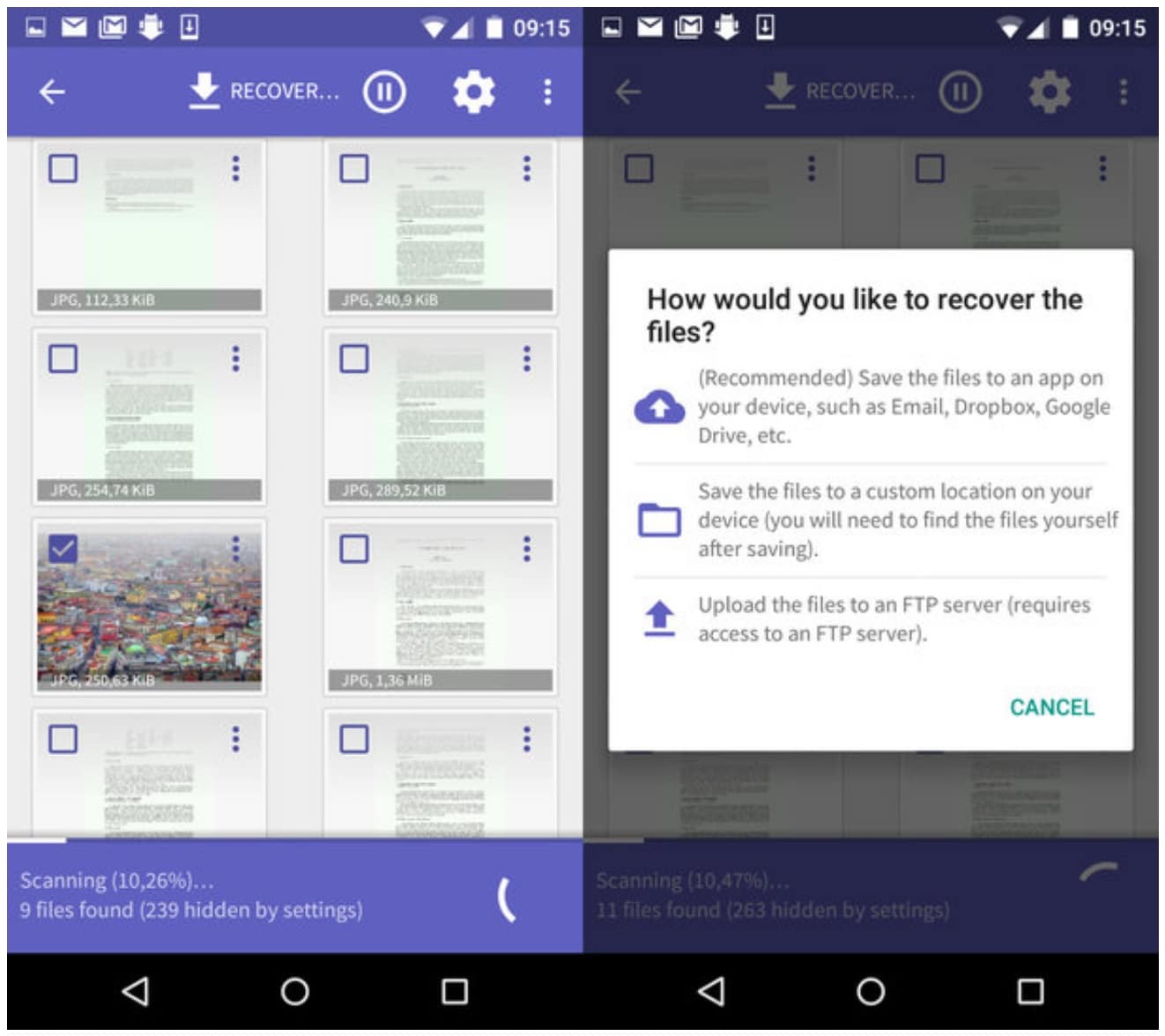
Una vez se haya finalizado el proceso, tendremos varias opciones. Por un lado, podemos escoger directamente que se recuperen las fotos borradas en nuestro teléfono Android. Pero además, las podremos enviar a Google Drive, Dropbox o incluso enviar a través de nuestro correo electrónico a la dirección que nosotros indiquemos.
Hay que tener en cuenta que, si hemos hecho un restablecimiento de fábrica del terminal y los datos estaban cifrados, lo más probable es que hayamos perdido toda la información. Lo mismo pasa en el caso de que se haya sobreescrito datos donde anteriormente había fotografías.

Para que entiendas este concepto, cuando borras una foto de cualquier dispositivo, el espacio que ocupaba no se queda «limpio». Lo que pasa realmente es que queda libre para que otro archivo lo sobreescriba. Vamos, que si tu borras una foto de tu PC, no tocas nada y la intentas recuperar con Recuva, casi seguro seguirá ahí.
Y aquí es donde entra uno de los elementos más importantes a tener en cuenta si quieres recuperar archivos borrados de tu móvil. ¿Has formateado por error la tarjeta microSD? Ni se te ocurra utilizarla. Directamente utiliza DiskDigger para recuperar los archivos, pero no almacenes nada en su interior antes de recuperar las fotos. Lo mismo pasa con tu teléfono móvil. Si lo has formateado o borrado archivos sin querer, lo mejor es que pases directamente DiskDigger para recuperar la información antes de que pueda ser sobreescrita. Y sí, por este motivo es mejor tener instalada esta app aunque no la vayas a necesitar, de momento.
¿Qué diferencia hay entre Diskdigger gratis y de pago?
La diferencia entre la versión gratuita de DiskDigger y la de pago, es bastante notable. Para empezar, DiskDigger gratis solo permite recuperar fotos y vídeos (en el caso de vídeos requiere que el dispositivo haya sido rooteado previamente). En cambio, la versión Pro es capaz de recuperar todo tipo de archivos, además de fotos y vídeos.
Y no solo eso, también te permitirá cargar archivos recuperados a través de FTP (nuevamente, recuperar cualquier tipo de archivos además de fotos requiere que eldispositivo esté rooteado). Como habrás podido comprobar, las diferencias son bastante notables pero, ¿vale la pena pagar por la versión pro? Pues depende.
Para empezar, sería bastante raro que almacenes demasiados documentos en tu teléfono o tablet sin tener una copia de seguridad. Lo más habitual es que este tipo de archivos estén en nuestro correo y luego los descarguemos en el smartphone. En cambio, las fotos y vídeos sí que son un material mucho más sensible de perderse por error.
Más que nada porque será bastante más fácil que hayamos sacado una foto o realizado un vídeo con nuestro móvil. Y, recuerda que aunque Google Fotos haga una copia de seguridad de nuestras fotos, también las borra cuando las eliminamos de nuestro dispositivo.
En definitiva, si crees que vas a sacarle partido a la opción de recuperar todo tipo de archivos, la versión de pago no alcanza los 3,5 euros, por lo que tampoco te vas a arruinar por ello. Pero, si con la versión gratuita tienes más que suficiente, ¿para qué complicarte las cosas?
Eso sí, lo que sí que te recomendamos de forma encarecida es que rootees tu terminal si quieres recuperar archivos borrados, sean fotos o vídeos. Cualquier programa de recuperación trabajará mucho mejor y encontrará más archivos. Un detalle a tener en cuenta.